Ada banyak software komputer, yang dapat kamu gunakan untuk mengolah kata. Contoh program pengolah kata diantaranya; google docs, libre office, microsoft word, dll. Microsoft word, salah satu software pengolah kata yang umum digunakan.
Namun pernahkah kamu melihat garis merah dan hijau bergelombang pada saat menggunakan microsoft word? Kamu risih dengan hal itu, dan ingin menghilangkannya, tetapi bingung bagaimana caranya? Tenang, pada artikel ini kakak iyainaja, akan membahas tentang bagaimana cara menghilangkan garis merah di word.
Garis Merah di Word
Sebelum membahas tentang “cara menghilangkan garis merah pada microsoft word”. Ada baiknya untuk kamu tahu dulu, mengapa garis merah tersebut muncul. Munculnya garis merah bergelombang pada microsoft word, menandakan adanya kata yang salah.
Garis merah bergelombang di word artinya proofread sedang aktif. Secara default fitur ini aktif. Fitur ini menggunakan pengecheckan atau acuan bahasa inggris bukan bahasa indonesia. Makanya hal ini wajar, sepanjang dokumen kamu akan terlihat garis panjang merah.
Sebetulnya kamu tidak perlu khawatir, jika muncul warna merah dan hijau pada dokumen kamu. Namun jika kamu risih dan ingin menghilangkan garis merah, maka langkah yang perlu kamu ambil yaitu mematikan fitur proofread.
Cara Menghilangkan Garis Merah di Word
Silakan ikutin cara berikut berdasarkan versi microsoft word yang kamu pakai. Cara yang kakak tulis, dapat kamu praktekan untuk word 2007, ataupun word 2010 keatas.
Menghilangkan Garis Merah di Word 2007
Untuk menghapus garis merah di word 2007 ada tiga cara. Yang pertama melalui word option, dan yang kedua melalui “set language” pada tab menu review. Apabila kamu menggunakan word 2007, silakan ikuti langkah langkah berikut.
cara 1 : Hide Spelling Error
Lakukan langkah berikut untuk menghilangkan garis merah hanya pada dokumen yang sedang kamu kerjakan.
- Pertama silakan klik “microsoft office menu” yang terletak pada pojok kiri atas.
- Akan muncul beberapa, pilihan.
- Silakan klik “word option” dibagian paling bawah.
- Muncul kotak dialog word option. Silakan klik / pilih sub menu “proofing“.
- Langkah berikutnya silakan centang “hide spelling errors in this document only“, untuk menghilangkan garis merah. Dan centang “hide grammar errors in this document only” untuk menghilangkan garis hijaunya.
- Langkah terakhir silakan klik “ok“. Sampai dengan langkah ini, secara otomatis garis yang berwarna merah dan hijau pun akan hilang.
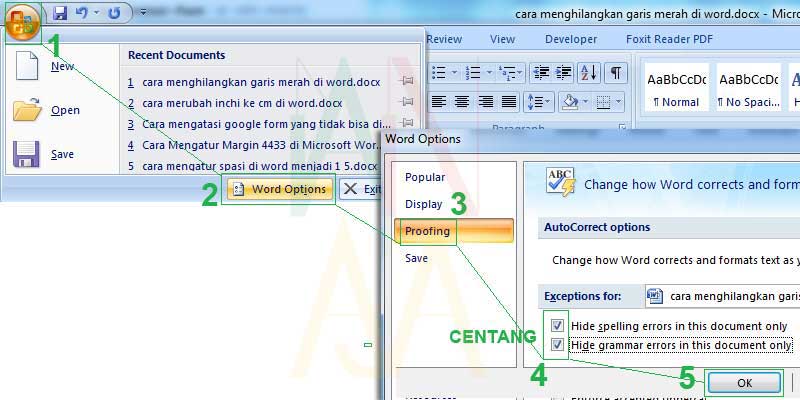
cara 2 : Do not check spelling or grammar
Selain dengan cara hide spelling error, ada cara lainnya yang serupa, yaitu dengan mencentang Do not check spelling or grammar. Cara ini hanya akan menghilangkan garis merah pada dokumen yang sedang kamu kerjakan.
- Pertama, silakan tandai (blok) semua kalimat yang terdapat pada dokumen, dengan cara menekan tombol “CTRL + A“.
- Setelah menandai semua kalimat, langkah berikutnya silakan klik tab menu “review“.
- Terdapat banyak group menu seperti; proofing, comments, dll. Perhatikan proofing, silakan klik “set language“.
- Akan muncul kotak dialog language. Pada bagian mark selected text as, silakan pilih bahasa, sebagai contoh “bahasa indonesia”.
- Kemudian centang pada bagian “do not check spelling or grammar“.
- Langkah terakhir klik “ok“. Sampai dengan langkah ini, kamu telah menghilangkan garis merah pada word.
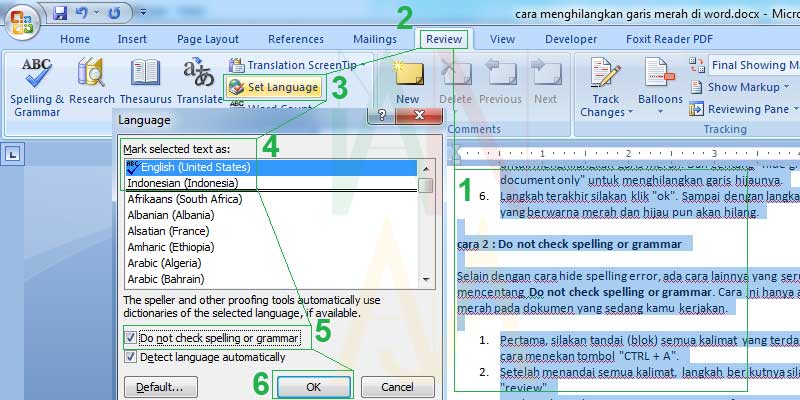
cara 3 : Check Spelling As You Type
Berbeda dengan cara 1 dan 2 yang sifatnya hanya berlaku untuk dokumen yang sedang kamu kerjakan. Cara 3 berlaku untuk semua dokumen, sehingga semua dokumen yang ada, garis warna merah akan hilang. Berikut langkah langkahnya.
- Pertama silakan klik “microsoft office menu” yang terletak pada pojok kiri atas.
- Akan muncul beberapa, pilihan.
- Silakan klik “word option” dibagian paling bawah.
- Muncul kotak dialog word option. Silakan klik / pilih sub menu “proofing“.
- Langkah berikutnya silakan hapus centang pada kolom “check spelling as you type“, untuk menghilangkan garis merah. Dan hapus centang “mark grammar errors as you type” untuk menghilangkan garis warna hijau.
- Langkah terakhir silakan klik “ok“. Sampai dengan langkah ini, secara otomatis garis yang berwarna merah dan hijau pun akan hilang.
Menghilangkan Garis Merah di Word 2010
Untuk cara menghilangkan garis merah pada microsoft word 2010 keatas, tak jauh berbeda dengan word 2007. Pada word 2010 keatas pun juga terdapat tiga cara. Berikut cara serta langkah langkahnya.
cara 1 : Hide Spelling Error
- Pertama, silakan klik menu “file“.
- Muncul beberapa pilihan, silakan pilih “options“.
- Akan muncul kotak dialog word option. Silakan klik sub menu “proofing”.
- Langkah berikutnya silakan centang “hide spelling errors in this document only“, untuk menghilangkan garis merah. Dan centang “hide grammar errors in this document only” untuk menghilangkan garis hijaunya.
- Langkah terakhir silakan klik “ok“. Sampai dengan langkah ini, secara otomatis garis yang berwarna merah dan hijau pun akan hilang.
cara 2 : Do not check spelling or grammar
- Langkah awal yang perlu kamu lakukan, silakan tandai semua kata dengan cara menekan tombol “CTRL + A“.
- Berikutnya silakan klik tab menu “review“
- Terdapat banyak group, language, comments, dll
- Perhatikan pada bagian language, klik “set language“, kemudian klik “set proofing language“.
- Akan muncul kotak dialog language. Silakan klik dan pilih bahasa, sebagai contoh “bahasa indonesia”.
- Setelah memilih bahasa, berikutnya centang pada bagian “do not check spelling or grammar“.
- Langkah terakhir klik “ok“.
cara 3 : Check Spelling As You Type
- Langkah pertama, silakan klik menu “file“.
- Akan muncul banyak pilihan, silakan klik “options“.
- Muncul kotak dialog word option. Silakan klik / pilih sub menu “proofing“.
- Langkah berikutnya silakan hapus centang “check spelling as you type“, untuk menghilangkan garis merah. Dan hapus centang “mark grammar errors as you type” untuk menghilangkan garis warna hijau.
- Langkah terakhir silakan klik “ok“. Sampai dengan langkah ini, secara otomatis garis yang berwarna merah hilang.
Kesimpulan
Garis merah bergelombang pada microsoft word, menandakan fitur “proofread” hidup. Apabila kamu ingin menghilangkan garis merah tersebut, yang perlu dilakukan yaitu menonaktifkan fitur tersebut. Untuk cara menghilangkan garis merah, kamu hanya perlu menghapus centang pada bagian “check spelling as you type“.
Selain dengan cara tersebut, ada cara lainnya, yaitu dengan mencentang “do not check spelling or grammar“. Pilihan ini terletak pada bagian review > set language.
Jadi begitulah penjelasan mengenai cara menghilangkan garis merah di word. Semoga artikel ini membantumu, dalam menghilangkan garis merah pada word. Terima kasih telah membaca artikel di iyainaja.my.id. Sampai jumpa pada artikel berikutnya.
Hengky salah satu penulis di iyainaja.my.id, yang memiliki latar belakang pengalaman dibidang Jaringan Komputer. Hengky pernah bekerja sebagai Network Engineer di Jakarta. Ia memiliki pemahaman tentang teknologi jaringan, termasuk protokol jaringan, infrastruktur jaringan, keamanan jaringan, serta monitoring dan troubleshooting masalah jaringan. Ia juga familiar akan beberapa vendor jaringan seperti Cisco, Mikrotik, dll. Saat ini hengky menjadi salah satu author di situs iyainaja.my.id untuk berbagi ilmu dan pengalamannya.
